Ενεργοποίηση φωνητικής ανάγνωσης χαρακτήρων αφηγητή στα Windows 10
Πώς να ενεργοποιήσετε τη φωνητική ανάγνωση χαρακτήρων του Αφηγητή στα Windows 10
Όπως ίσως γνωρίζετε ήδη, το Narrator είναι μια εφαρμογή ανάγνωσης οθόνης ενσωματωμένη στα Windows 10. Ο Αφηγητής επιτρέπει στους χρήστες με προβλήματα όρασης να χρησιμοποιούν υπολογιστή και να ολοκληρώνουν κοινές εργασίες. Ο χρήστης μπορεί να ενεργοποιήσει τη δυνατότητα φωνητικής ανάγνωσης χαρακτήρων για να επαναφέρει την αρχική συμπεριφορά του Αφηγητή που ήταν ενεργοποιημένη από προεπιλογή πριν από το Windows 10 Build 18282.
Διαφήμιση
Η Microsoft περιγράφει τη δυνατότητα του Αφηγητή ως εξής:
Ο Αφηγητής σάς επιτρέπει να χρησιμοποιείτε τον υπολογιστή σας χωρίς οθόνη ή ποντίκι για να ολοκληρώσετε κοινές εργασίες εάν είστε τυφλοί ή έχετε χαμηλή όραση. Διαβάζει και αλληλεπιδρά με πράγματα στην οθόνη, όπως κείμενο και κουμπιά. Χρησιμοποιήστε τον Αφηγητή για να διαβάσετε και να γράψετε email, να περιηγηθείτε στο Διαδίκτυο και να εργαστείτε με έγγραφα.
Συγκεκριμένες εντολές σάς επιτρέπουν να πλοηγείστε στα Windows, στον Ιστό και σε εφαρμογές, καθώς και να λαμβάνετε πληροφορίες για την περιοχή του υπολογιστή στον οποίο βρίσκεστε. Η πλοήγηση είναι διαθέσιμη χρησιμοποιώντας επικεφαλίδες, συνδέσμους, ορόσημα και άλλα. Μπορείτε να διαβάσετε κείμενο (συμπεριλαμβανομένων των σημείων στίξης) ανά σελίδα, παράγραφο, γραμμή, λέξη και χαρακτήρα, καθώς και να προσδιορίσετε χαρακτηριστικά όπως γραμματοσειρά και χρώμα κειμένου. Ελέγξτε αποτελεσματικά τους πίνακες με πλοήγηση σειρών και στηλών.
Ο Αφηγητής διαθέτει επίσης μια λειτουργία πλοήγησης και ανάγνωσης που ονομάζεται Λειτουργία σάρωσης. Χρησιμοποιήστε το για να μετακινηθείτε στα Windows 10 χρησιμοποιώντας μόνο τα πάνω και κάτω βέλη στο πληκτρολόγιό σας. Μπορείτε επίσης να χρησιμοποιήσετε μια οθόνη μπράιγ για να πλοηγηθείτε στον υπολογιστή σας και να διαβάσετε κείμενο.
Τα Windows 10 επιτρέπουν την προσαρμογή των επιλογών για τον Αφηγητή. Μπορείτε να το αλλάξετε συντομεύσεις πληκτρολογίου, εξατομικεύστε Η φωνή του αφηγητή, επιτρέπω Προειδοποιήσεις Caps Lock, και περισσότερο. Μπορείτε να επιλέξετε τη φωνή για τον Αφηγητή, προσαρμόστε τον ρυθμό ομιλίας, τον τόνο και την ένταση.

Ο Αφηγητής υποστηρίζει Λειτουργία σάρωσης που σας επιτρέπει να πλοηγείστε σε εφαρμογές, email και ιστοσελίδες χρησιμοποιώντας τα πλήκτρα βέλους. Θα μπορείτε επίσης να χρησιμοποιείτε κοινές συντομεύσεις πληκτρολογίου για να διαβάζετε κείμενο και να μεταβείτε απευθείας σε επικεφαλίδες, συνδέσμους, πίνακες και ορόσημα.
Για να εκκινήσετε ορισμένες λειτουργίες του Αφηγητή, μπορείτε να χρησιμοποιήσετε τις συντομεύσεις πληκτρολογίου του. Οι συντομεύσεις πληκτρολογίου περιλαμβάνουν ένα ειδικό πλήκτρο τροποποίησης, το οποίο έχει οριστεί από προεπιλογή και σε Caps Lock και Insert. Μπορείς να αλλάξεις τα πλήκτρα τροποποίησης.
Επίσης, μπορείτε να ενεργοποιήσετε το ειδικό Λειτουργία κλειδώματος για το κλειδί τροποποίησης του Αφηγητή. Όταν είναι ενεργοποιημένο, δεν χρειάζεται να πατήσετε το Αφηγητής κλειδί για την εκκίνηση μιας λειτουργίας Αφηγητή.
Ο Αφηγητής διαθέτει υποστήριξη για φωνητική ανάγνωση χαρακτήρων. Δηλαδή, διαβάζοντας "a Alfa, b Bravo, c Charlie" ενώ πλοηγείστε "abc" ανά χαρακτήρα.
Σύμφωνα με τη Microsoft, οι χρήστες δεν θέλουν να ακούν τις φωνητικές πληροφορίες που ανακοινώνονται αυτόματα. Αντίθετα, αυτό θα πρέπει να είναι μια δυνατότητα κατ' απαίτηση, που θα χρησιμοποιείται μόνο όταν το χρειάζεται ο χρήστης. Ξεκινώντας μέσα κατασκευή 18282, Ο Αφηγητής δεν ανακοινώνει αυτόματα τις φωνητικές πληροφορίες. Καθώς πλοηγείστε κατά χαρακτήρες, αυτές οι πληροφορίες θα παραληφθούν. Εάν χρειάζεστε τις φωνητικές πληροφορίες για να αποσαφηνίσετε χαρακτήρες, μπορείτε να δώσετε μια εντολή για να ακούσετε τη φωνητική. Χρησιμοποιήστε την εντολή πληκτρολογίου του Κλειδί αφηγητή + Κόμα δύο φορές γρήγορα. Εάν, για παράδειγμα, χρησιμοποιείτε το Τυπική διάταξη πληκτρολογίου με την προεπιλεγμένη ρύθμιση του κλειδιού Αφηγητή "Caps Lock ή Insert", θα εκδώσατε την εντολή Caps Lock + Κόμμα (ή Insert + Comma), όπου το πλήκτρο Comma πατιέται δύο φορές γρήγορα ενώ πατάτε το Caps Lock (ή Εισαγωγή) κλειδί.
Εάν χρειάζεται να ακούτε φωνητική για μια σειρά χαρακτήρων με σταθερό τρόπο, η φωνητική μπορεί να διαβαστεί συνεχώς καθώς προχωράτε ή προς τα πίσω μέσω μιας σειράς χαρακτήρων με την εντολή Ανάγνωση επόμενου χαρακτήρα (Κλειδί αφηγητή + Περίοδος) ή την εντολή Ανάγνωση προηγούμενου χαρακτήρα (Κλειδί αφηγητή + Μ). Ωστόσο, σε αυτήν τη λειτουργία, θα ακούτε μόνο τη φωνητική ανακοίνωση και όχι τους ίδιους τους χαρακτήρες (π.χ. "Alfa Bravo Charlie"). Για να σταματήσετε να ακούτε τη φωνητική, πατήστε οποιαδήποτε άλλη εντολή (π.χ. αριστερό βέλος, δεξί βέλος, καρτέλα κ.λπ.) ή εκδώστε ξανά την εντολή Ανάγνωση τρέχοντος χαρακτήρα (Κλειδί αφηγητή + κόμμα). Η επακόλουθη ανάγνωση των επόμενων και των προηγούμενων χαρακτήρων μέσω του πλήκτρου Αφηγητή + Περιόδου ή του πλήκτρου Αφηγητή + M θα επιστρέψει στην ανάγνωση μόνο των χαρακτήρων, χωρίς φωνητικές πληροφορίες.
Εάν προτιμάτε τη συμπεριφορά φωνητικής ανάγνωσης του αρχικού χαρακτήρα, δείτε πώς μπορείτε να ενεργοποιήσετε την αυτόματη ανάγνωση της φωνητικής.
Για να ενεργοποιήσετε τη φωνητική ανάγνωση χαρακτήρων αφηγητή στα Windows 10, κάντε το εξής.
- Ανοιξε το Εφαρμογή ρυθμίσεων.

- Μεταβείτε στο Ease of Access -> Αφηγητής.

- Στα δεξιά, ενεργοποιήστε τον Αφηγητή εάν απαιτείται.
- Κάντε κύλιση προς τα κάτω στο Αλλάξτε αυτό που ακούτε όταν διαβάζετε και αλληλεπιδράτε Ενότητα.
- Ενεργοποιήστε την επιλογή Ακούστε τη φωνητική καθώς διαβάζετε ανά χαρακτήρα στη δεξιά πλευρά.

Τελείωσες. Η επιλογή μπορεί να απενεργοποιηθεί ανά πάσα στιγμή.
Εναλλακτικά, μπορείτε να εφαρμόσετε μια προσαρμογή μητρώου.
Ενεργοποίηση φωνητικής ανάγνωσης χαρακτήρων αφηγητή στο μητρώο
- Ανοιξε το Εφαρμογή Επεξεργαστή Μητρώου.
- Μεταβείτε στο ακόλουθο κλειδί μητρώου.
HKEY_CURRENT_USER\SOFTWARE\Microsoft\Narrator\NoRoam
Δείτε πώς να μεταβείτε σε ένα κλειδί μητρώου με ένα κλικ.
- Στα δεξιά, τροποποιήστε ή δημιουργήστε μια νέα τιμή DWORD 32 bit Διαβάστε τους χαρακτήρες Φωνητικά .
Σημείωση: Ακόμα κι αν είσαι τρέχει Windows 64-bit πρέπει ακόμα να δημιουργήσετε μια τιμή DWORD 32-bit.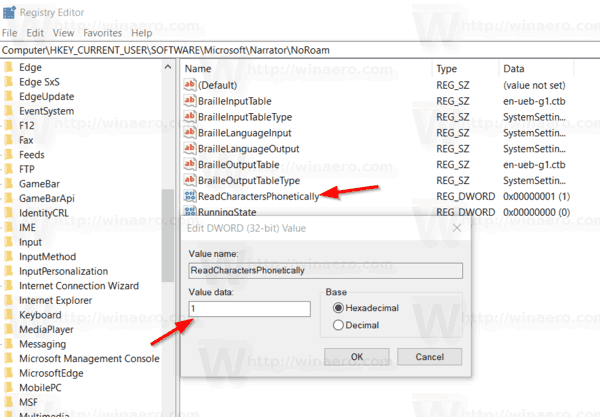
- Ορίστε τα δεδομένα τιμής του σε μία από τις ακόλουθες τιμές:
- 0 - Απενεργοποιημένο (Χρησιμοποιείται από προεπιλογή)
- 1 - Ενεργοποιημένο
- Τελείωσες.
Για να εξοικονομήσετε χρόνο, μπορείτε να κάνετε λήψη των παρακάτω αρχείων μητρώου:
Λήψη Αρχείων Μητρώου
Το αρχείο ZIP περιλαμβάνει την αναίρεση tweak.
Αυτό είναι.
Περισσότερες συμβουλές αφηγητή:
- Ενεργοποιήστε το μορφοποιημένο κείμενο του Αφηγητή Voice Emphasize στα Windows 10
- Αλλαγή επιπέδου περιβάλλοντος αφηγητή για κουμπιά και στοιχεία ελέγχου στα Windows 10
- Αλλαγή του τρόπου με τον οποίο ο Αφηγητής διαβάζει κείμενο με κεφαλαία γράμματα στα Windows 10
- Αλλάξτε το επίπεδο πολυγλωσσίας του αφηγητή στα Windows 10
- Κλείδωμα κλειδιού αφηγητή στα Windows 10
- Αλλαγή κλειδιού τροποποίησης αφηγητή στα Windows 10
- Ενεργοποιήστε τη λειτουργία σάρωσης αφηγητή στα Windows 10
- Αλλαγή συσκευής εξόδου ήχου για αφηγητή στα Windows 10
- Απενεργοποιήστε τη χαμηλότερη ένταση ήχου άλλων εφαρμογών όταν ο Αφηγητής μιλάει
- Απενεργοποιήστε τις διαδικτυακές υπηρεσίες για τον Αφηγητή στα Windows 10
- Απενεργοποιήστε το Narrator Home στα Windows 10
- Ελαχιστοποίηση του Narrator Home στη γραμμή εργασιών ή στο δίσκο συστήματος στα Windows 10
- Προσαρμόστε τις ρυθμίσεις του δρομέα του Αφηγητή στα Windows 10
- Προσαρμόστε τη φωνή του αφηγητή στα Windows 10
- Αλλαγή διάταξης πληκτρολογίου αφηγητή στα Windows 10
- Εκκίνηση του Αφηγητή πριν από τη σύνδεση στα Windows 10
- Εκκίνηση του Αφηγητή μετά την είσοδο στα Windows 10
- Όλοι οι τρόποι ενεργοποίησης του Αφηγητή στα Windows 10
- Απενεργοποιήστε τη συντόμευση πληκτρολογίου αφηγητή στα Windows 10
- Ακούστε σύνθετες πληροφορίες σχετικά με τα στοιχεία ελέγχου με αφηγητή στα Windows 10
- Αλλαγή συντομεύσεων πληκτρολογίου αφηγητή στα Windows 10
- Ενεργοποιήστε ή απενεργοποιήστε τις προειδοποιήσεις του Narrator Caps Lock στα Windows 10
- Ανάγνωση από την πρόταση στον Αφηγητή στα Windows 10
- Απενεργοποιήστε τον Οδηγό Γρήγορης Εκκίνησης του Αφηγητή στα Windows 10
- Ξεκλειδώστε τις επιπλέον φωνές κειμένου σε ομιλία στα Windows 10
- Πώς να αλλάξετε το κανάλι ήχου του Αφηγητή στα Windows 10
